Comment résoudre aucun problème de connexion Internet sur iPhone [résolu]
![Comment résoudre aucun problème de connexion Internet sur iPhone [résolu]](https://ilinuxgeek.com/storage/img/images/how-to-fix-no-internet-connection-issue-on-iphone-[solved]_16.png)
- 2792
- 609
- Maxence Arnaud
Ces jours-ci, lorsque tout est en ligne, y compris les réunions, les appels vidéo, les appels audio et les applications de navigation, Internet est devenu une partie intégrante de nos vies.
Récemment, de nombreux utilisateurs d'iPhone ont signalé qu'ils n'obtenaient pas une connectivité Internet appropriée sur leurs iPhones. Lorsqu'ils ont essayé d'accéder à des applications ou à tout autre service, ils ont reçu un message d'erreur qui dit comme suit.
Pas de connexion Internet
S'il vous plaît, vérifiez votre connexion à internet et réessayez. (Erreur: erreur dans la fonction connect ())
Les problèmes liés au Wi-Fi pourraient être l'une des causes de cette. Cela pourrait être au routeur ou dans l'iPhone, et le réseau de données mobiles peut être limité. Eh bien, après avoir beaucoup recherché sur cette question, nous avons rassemblé un ensemble de solutions dans l'article ci-dessous qui aidera les utilisateurs à résoudre ce problème.
Table des matières
- Correction 1 - Activer puis désactiver l'option du mode avion
- Corrigez 2 - modifiez automatiquement les paramètres de date et d'heure
- Correction 3 - Réinitialiser les paramètres du réseau
- Correction 4 - Éteignez les paramètres Wi-Fi et allumez-les
- Correction 5 - Désactiver et réactiver l'option de données mobiles
- Correction 6 - Assurez-vous que le VPN est déconnecté
- Correctifs supplémentaires
Correction 1 - Activer puis désactiver l'option du mode avion
Lorsque le mode avion est activé sur n'importe quel appareil, il déconnecte toute la connectivité Internet ou réseau possible. Donc activer le mode avion, puis le désactiver actualise la connectivité réseau sur l'iPhone en utilisant les étapes ci-dessous.
Étape 1: Déverrouillez d'abord votre iPhone et passez au Paramètres Application sur votre iPhone.
Étape 2: alors vous verrez qu'il y a une option appelée Mode avion en haut de la page Paramètres comme indiqué.
Étape 3: Maintenant, appuyez sur le Bouton de basculement en mode avion Pour l'activer.
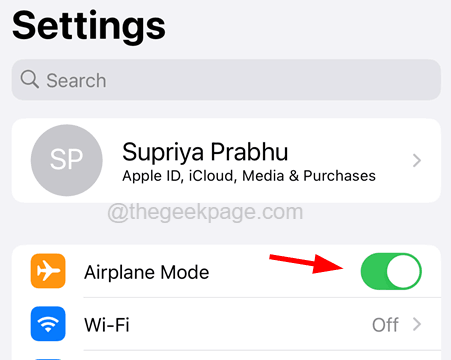
Étape 4: Une fois qu'il est activé, attendez un certain temps.
Étape 5: Plus tard, éteignez-la en cliquant à nouveau sur son interrupteur à bascule comme indiqué ci-dessous.
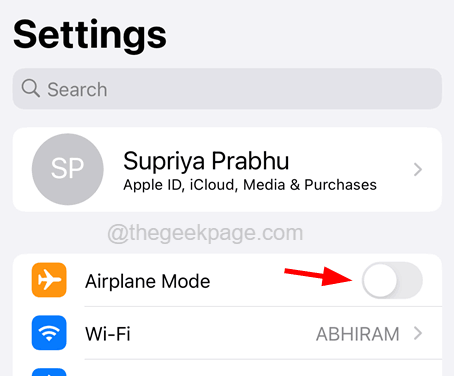
Corrigez 2 - modifiez automatiquement les paramètres de date et d'heure
Certains utilisateurs ont pu résoudre ce problème en permettant à l'iPhone lui-même de modifier automatiquement la date et l'heure.
Étape 1: Pour ce faire, vous devez ouvrir le Paramètres appliquer.
Étape 2: puis faites défiler la page des paramètres vers le bas et appuyez sur le Général option.
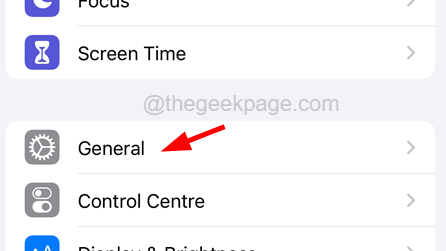
Étape 3: Sélectionnez maintenant le Date et heure Option en cliquant dessus.
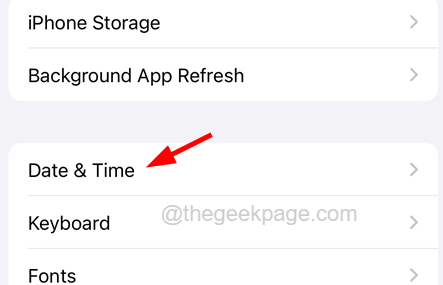
Étape 4: À la page Date et heure, appuyez sur le Définir automatiquement Bouetter le bouton pour l'activer comme indiqué ci-dessous.
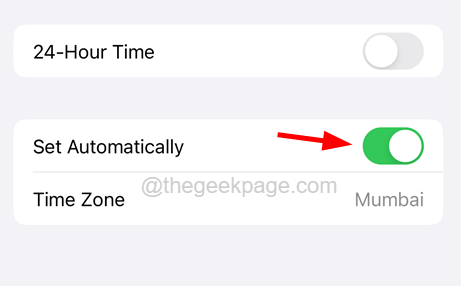
Étape 5: Une fois terminé, fermez la page des paramètres.
Correction 3 - Réinitialiser les paramètres du réseau
Lorsque rien n'a fonctionné pour vous pour résoudre ce problème, vous pouvez toujours réinitialiser les paramètres réseau sur votre iPhone qui peuvent sûrement résoudre ce problème de connexion Internet sur votre iPhone en suivant les étapes ci-dessous.
Étape 1: Ouvrez le Paramètres Page sur votre iPhone en premier.
Étape 2: Accédez à la Général Option en cliquant dessus.
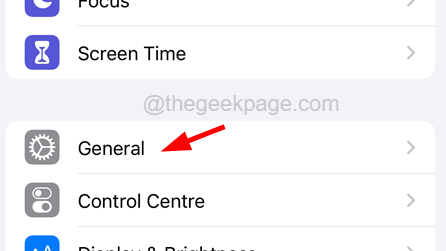
Étape 3: Maintenant, faites défiler le long du général page en bas et cliquez Transférer ou réinitialiser l'iPhone.
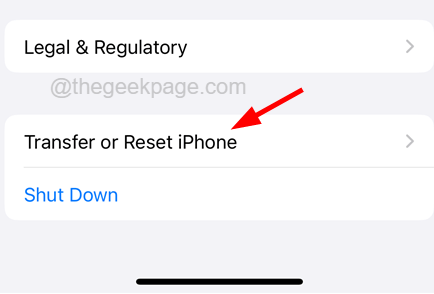
Étape 4: À la page suivante, sélectionnez le Réinitialiser Option en bas comme indiqué ci-dessous.
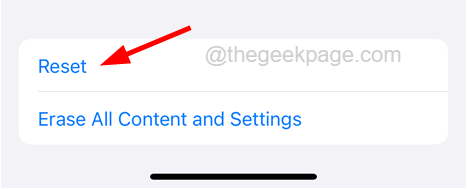
Étape 5: Il apparaît un menu contextuel à l'écran.
Étape 6: Appuyez sur Réinitialiser les réglages réseau de la liste.
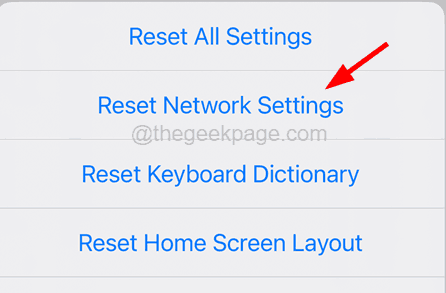
Étape 7: Entrez votre mot de passe continuer.
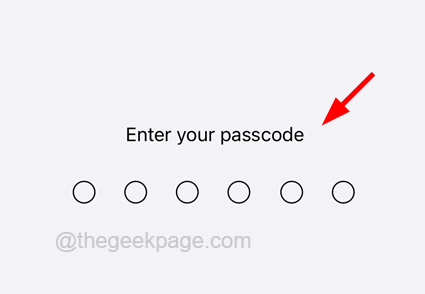
Étape 8: Après cela, vous devez appuyer sur le Réinitialiser les réglages réseau option une fois de plus pour continuer.
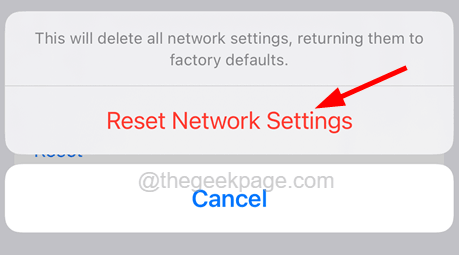
Étape 9: Cela commence à réinitialiser les paramètres réseau sur votre iPhone.
Correction 4 - Éteignez les paramètres Wi-Fi et allumez-les
Si vous constatez que ce problème pourrait être causé par certains paramètres Wi-Fi sur l'iPhone, nous vous recommandons de suivre les étapes expliquées ci-dessous pour le réparer.
Étape 1: Tout d'abord, vous devez ouvrir le Paramètres Application sur votre iPhone.
Étape 2: puis sélectionnez le Wifi Option en cliquant dessus, comme indiqué ci-dessous.
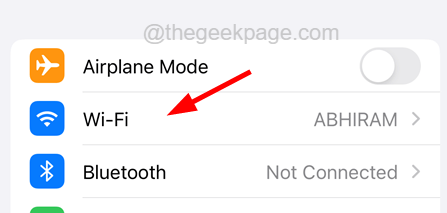
Étape 3: Maintenant, éteignez le Wifi option tapotement sur basculer bouton.
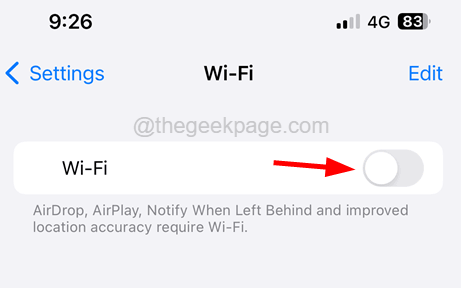
Étape 4: Une fois qu'il est désactivé, attendez un certain temps et activer il est de retour tapotement sur le Basculer à nouveau, comme indiqué ci-dessous.
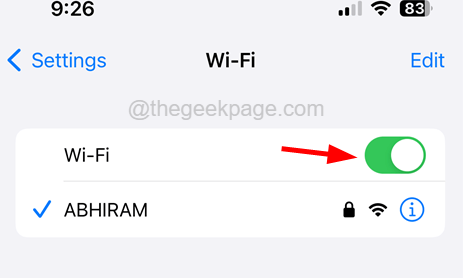
Étape 5: Si le problème persiste, oubliez d'abord votre réseau Wi-Fi connecté et rejoignez-le.
Étape 6: Aussi, assurez-vous de redémarrer une fois votre routeur Wi-Fi pour actualiser le réseau Wi-Fi.
Correction 5 - Désactiver et réactiver l'option de données mobiles
S'il y a un problème avec les paramètres de données mobiles, vous pouvez toujours le désactiver, puis l'activer pour supprimer tout problème interne dans ses paramètres.
Étape 1: Ouvrez le Paramètres page sur votre iPhone en appuyant sur l'icône des paramètres de votre écran d'accueil.
Étape 2: Après cela, cliquez sur le Données mobiles Option dans le menu de la page Paramètres.
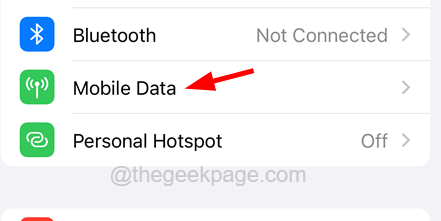
Étape 3: Maintenant désactiver le Mobile Dafaire option tapotement sur interrupteur à bascule comme indiqué ci-dessous.
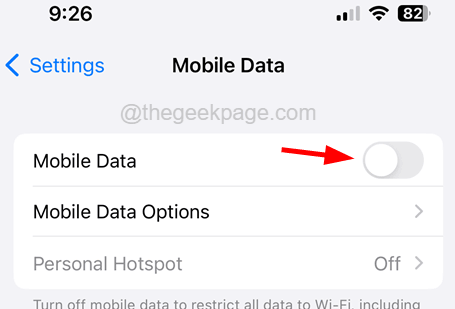
Étape 4: Après un certain temps, activer il encore par en cliquant sur bouton à bascule.
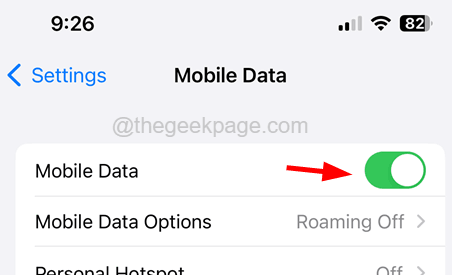
Étape 5: Maintenant, si vous trouvez que l'erreur se produit toujours, veuillez éjecter le support de carte SIM de l'iPhone en insérant une broche dans le support de carte SIM sur le côté.
Étape 6: Après avoir obtenu le support de carte SIM, retirez la carte SIM et nettoyez-la avec un joli tissu.
Étape 7: Remettez-la dans le support et recommencez-le dans votre iPhone.
Étape 8: Redémarrez votre iPhone une fois.
Correction 6 - Assurez-vous que le VPN est déconnecté
De nombreux utilisateurs d'iPhone oublient qu'ils se sont connectés à un VPN sur leurs iPhones, ce qui provoquait réellement l'erreur de connexion Internet. Par conséquent, vérifiez si vous avez connecté votre iPhone à VPN et déconnectez-le en utilisant les étapes ci-dessous.
Étape 1: Tout d'abord, vous devez aller au Paramètres page sur votre iPhone.
Étape 2: puis faites défiler un peu vers le bas et appuyez sur le Général option.
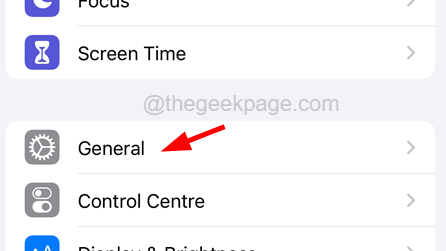
Étape 3: Sur la page générale, vous trouverez le VPN & Gestion d'appareils option et vous devez cliquer dessus.
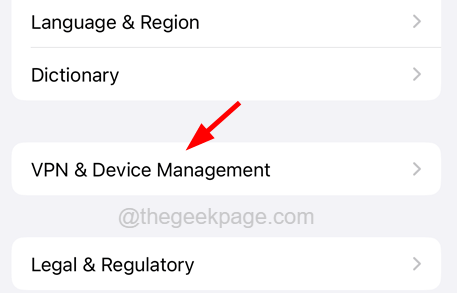
Étape 4: Maintenant, appuyez sur le VPN Option en haut de la page comme indiqué ci-dessous.
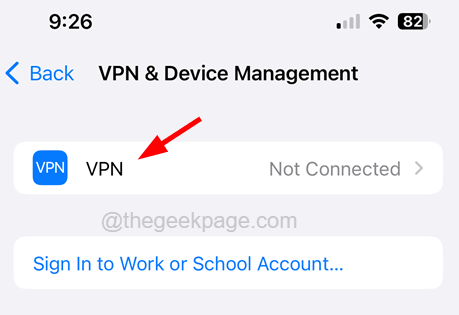
Étape 5: Une fois la page VPN ouverte, veuillez déconnecter la connexion VPN si elle est déjà connectée.
Correctifs supplémentaires
Redémarrez l'appareil iPhone
Parfois, ces types de problèmes peuvent survenir sur chaque iPhone en raison de divers défauts techniques que l'iPhone rencontre à l'intérieur. Tant d'utilisateurs d'iPhone ont pu résoudre ce problème en redémarrant simplement leurs iPhones une fois. Nous recommandons à nos utilisateurs de redémarrer leurs iPhones en les éteignant d'abord, puis en appuyant sur et en maintenant le volume et les boutons d'alimentation jusqu'à ce que le logo Apple apparaît à l'écran. Cela redémarre l'iPhone.
Mettre à jour l'iPhone
S'il y a une mise à jour publiée par Apple, l'utilisateur doit toujours s'assurer que la dernière mise à jour est téléchargée et installée sur ses iPhones. Cela élimine la possibilité de problèmes tels que ceux discutés ci-dessus.
Pour mettre à jour l'iPhone, accédez à la page Paramètres et cliquez sur Général> Mise à jour du logiciel. Il peut prendre un certain temps pour charger la page, et s'il y a une mise à jour, appuyez sur l'option de téléchargement et d'installation et suivez les instructions à l'écran pour terminer le processus.
- « Comment afficher et supprimer l'historique des achats de l'App Store sur iPhone
- Appel téléphonique directement à la messagerie vocale au lieu de sonner en iPhone »

